- Что делать если забыли логин
- Пример. Как восстановить логин и пароль вконтакте?
- Как создать надежный пароль, если нет идей?
- Лучший способ создания пуленепробиваемого логина и пароля
- Каким должен быть логин
- Что такое учетная запись или аккаунт.
- Как и где хранить свои пароли и логины нельзя ни в коем случае
- Как создать логин и пароль
- Как создать логин. Как придумать логин
- Как создать пароль. Как придумать пароль
- Как создать сложный и надежный пароль?
- Где сохранять пароли
- Задавайте сложный пароль
- Проблема секретных вопросов
- Бесплатные менеджеры паролей на ПК
- KeePass
- 1Password
- LastPass
- Splikity
- KWallet
- Enpass
- Zoho Vault
- TrueCrypt
- Как создать логин
Что делать если забыли логин
Конечно же его ОБЯЗАТЕЛЬНО НУЖНО ЗАПИСЫВАТЬ!
Но если все же по каким-либо причинам Вы этого не сделали, то можно сделать следующее:
— запросить логин у администрации сервиса, который они отправят на Вашу электронную почту — это касается тех пользователей, которые указали ее при регистрации;
— сформировать заявку с просьбой о восстановлении никнейма через Ваш номер телефона — это можно сделать только в том случае, если страница была привязана к номеру.
Но если Вы ничего из вышеперечисленного не указывали, то можно обратиться в службу поддержки, они зададут Вам вопросы и даже могут попросить выслать документы, подтверждающие Вашу личность.
Сейчас покажу Вам, как это сделать на примере социальной сети Вконтакте.
Пример. Как восстановить логин и пароль вконтакте?
Заходим на главную страницу и видим вот такие строки для ввода логина и пароля.
Для восстановления логина используется ссылка «Забыли пароль?». Нажимаем на нее.
И открывается вот такое окошечко, где все расписано.
Вводим то, что нам известно (электронка или номер телефона). Если же не помните ни то, ни другое, нажимаем на кнопку «Нажмите сюда» — так Вы обратитесь в службу поддержки.
Если же и администрация сайта Вам не в состоянии помочь, то и в этом случае не стоит огорчаться! Всегда можно зарегистрироваться заново, хоть конечно это и доставит кое-какие неудобства, но все же…
Вот и рассмотрели мы логин, а теперь перейдем к паролю.
Как создать надежный пароль, если нет идей?
Создать сложный пароль – довольно просто. Сделать это можно вручную либо, воспользовавшись специальными программами. Самостоятельно это можно сделать одним из следующих способов:
- «Гениальный» и самый простой способ – нажимать на клавиатуре случайные печатные (буквы/цифры/символы) клавиши. При этом можно время от времени нажимать клавишу «Shift», чтобы переключать регистр букв и вписывать спецсимволы (если их разрешено использовать для создания пароля). Напечатайте длинную текстовую строку, а затем выделите нужное количество символов где-то посередине – она и будет вашим паролем.
- Напечатайте несколько небольших английских или русских слов в английской раскладке клавиатуры подряд без пробелов. Вставьте где-нибудь в середине будущего пароля цифры, переведите некоторые имеющиеся буквы в верхний регистр (т.е. замените строчные буквы заглавными), добавьте еще слово в конце. Надежный пароль создан.
- Помните наизусть какое-нибудь стихотворение? Что если первые взять первые буквы нескольких слов или первые буквы из каждой строки четверостишия и использовать их для создания пароля? Конечно, буквы нужно написать на латинице (если кириллица запрещена) в верхнем и нижнем регистре, а затем в конце еще добавить пару-тройку цифр и/или спецсимволов.
Создание сложных паролей всегда можно доверить специализированным компьютерным программам, т.н. «Генераторам паролей». Их довольно много. Возьмем, к примеру, небольшую бесплатную утилиту AZPassword. Этот парольный генератор предлагает три способа создания сложных парольных фраз:
1. Генерация паролей по параметрам. Устанавливаете длину пароля и их количество (если требуется много) и выбираете тип используемых для его генерации символов (большие/маленькие русские/английские буквы, цифры, спецсимволы). По ходу выполнения этих действий пользователем программа будет автоматически генерировать пароли.
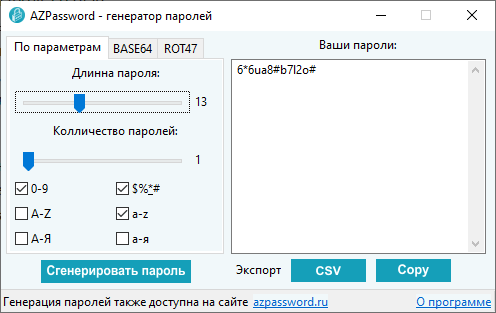
2. Генерация паролей путем кодирования введенных фраз алгоритмом «Base64». Введите любую фразу в соответствующее поле и нажмите кнопку «Сгенерировать пароль». Результат – парольная фраза, состоящая из цифр, больших и маленьких букв.
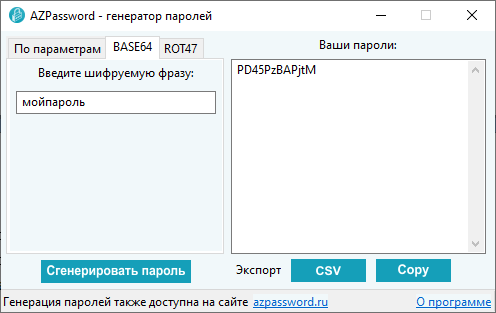
3. Генерация паролей кодированием фраз алгоритмом ROT47. Здесь все то же самое – вводим фразу в текстовое поле, нажимаем кнопку «Сгенерировать пароль». Результат – парольная фраза, состоящая из строчных и прописных букв, цифр (только при вводе слов на латинице) и спецсимволов.
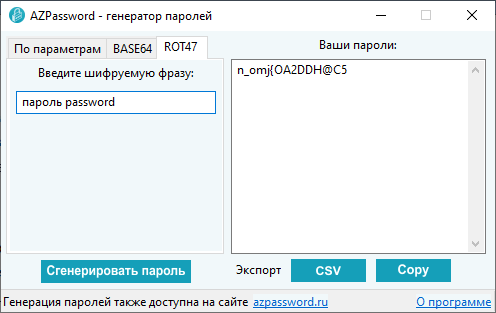
Использование одного из алгоритмов кодирования – хороший способ создать сложный и одновременно запоминающийся пароль. Но для этого под рукой всегда нужно иметь программу кодирования вроде AZPassword либо использовать один из многочисленных сайтов, предлагающих шифрование фраз при помощи алгоритмов Base64 или ROT47. Нужно лишь запомнить какую-то фразу на русском языке, а затем «прогонять» ее через кодировщик каждый раз перед входом на сайт – останется лишь скопировать выданный программой результат и вставить его в форму авторизации.
И помните – не нужно использовать один и тот же, пусть даже самый сложный, пароль для авторизации во всех подряд учетных записях в интернете. Если сайты крупных компаний, банков и т.д. могут довольно хорошо сопротивляться хакерским атакам, то простые частные веб-сайты (форумы, например) не могут похвастаться мощной системой защиты от кибератак. Если злоумышленникам удастся взломать такой сайт и получить доступ ко всем логинам, паролям и почтовым ящикам пользователей, они обязательно будут использовать полученные данные (в основном пароли) для попыток взломать прочие аккаунты на других сайтах. И если пользователь использовал одну и ту же парольную фразу во всех своих учетных записях, то все они могут потенциально считаться взломанными.
Лучший способ создания пуленепробиваемого логина и пароля
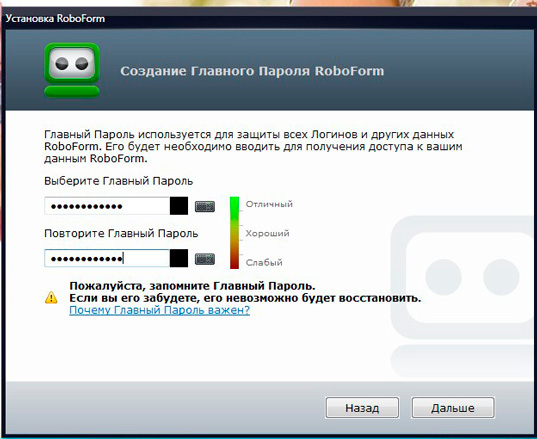
Как же его создать, этот пуленепробиваемый пароль? Исключительно благодаря менеджерам! Я пользуюсь вот этой программой: https://www.roboform.com
. Она хороша тем, что потратив всего несколько минут ее можно установить на планшет, телефон и компьютер. И делать это нужно вовремя, как было доказано мной на своем опыте.
Прога очень удобная, она автоматически определяет и заполняет необходимые формы на любых сайтах. Запоминает имя пользователя, способна придумать сколько угодно логинов и сгенерировать пароли разного уровня сложности. Кроме того, если вордовский документ (даже на вашем личном компьютере) хакер может взломать за несколько секунд, то кодировку данных, сохраненных в roboform вскрыть практически невозможно.

Если с вашего ноутбука в интернете периодически сидят еще и дети с женой или какие-то посторонние люди, то каждый из них может создать свою личную персону. При этом ни одному из членов семьи не удастся с легкостью определить данные других. Конечно же, если он не догадается спросить напрямую.
Ну вот и все. Удачи вам и безопасности в интернете. До новых встреч.
Если вам понравилась эта статья – подписывайтесь на рассылку и узнавайте больше о том, как жить и работать в интернете. Это проще, чем вам кажется. Убедитесь на собственном опыте.
Именно благодаря этим двум составляющим создаётся аккаунт или учётная запись пользователя
. Но у новичков порой возникают трудности с пониманием этого процесса. В этой статье мы разберём, что же это такое и для чего оно, собственно, нужно.
Каким должен быть логин
Многие люди совершают ошибку, когда придумывают для себя нелепые имена. Возможно, это уместно, если вы общаетесь с друзьями или хорошо знакомыми людьми. Однако не забывайте, что ваше письмо может получить партнер по бизнесу или подчиненный. В этом случае «Лапусики» и «Кошечки», как вы понимаете, совершенно не уместны.
Пароль — это секретный ключ, который открывает вход в ваш аккаунт. Поэтому он должен состоять (в идеале) из цифр и латинских букв, и не представлять собой какую-либо последовательность.
Вы можете пользоваться одним и тем же логином на разных сайтах. Но это сработает при условии, что имя не будет занято другим человеком. Мы рекомендуем на всякий случай записывать данные в специальный блокнот, чтобы при необходимости воспользоваться ими
Если вы не примите мер предосторожности и забудете пароль и логин, то вам придется их восстанавливать
Что такое учетная запись или аккаунт.
Учетная запись (аккаунт, акк, учетка от англ. «учётная запись, личный счёт») — это хранимая в компьютерной системе или на сайте совокупность данных о пользователе.
Для входа и использования учетной записи обычно требуется идентификация с помощью логина и пароля.
Под учетной записью или аккаунтом в интернете подразумевается личная страница, профиль, кабинет и т.д.
Ниже представлены примеры логинов и паролей:
Логин: oleg777, marisha, marina1985
Пароль: kXJHwyCeOX, pass132435, vjqgfhjkm
В любом случае все эти данные персональные для определенного сайта или компьютерной системы. Поэтому будьте внимательны при переходе по ссылкам (очень часто для взлома аккаунтов используются фишинговые ссылки) и вводе данных на сайте, а также никому не сообщайте свой пароль и по возможности свой логин. Хотя иногда работник сайта может вас спросить логин, к примеру, в случае обращения в техническую поддержку для вашей идентификации.
Не забудьте поделиться ссылкой на статью ⇒
Оперативная память компьютера
В этом уроке поговорим о том, что такое оперативная память компьютера.
Что значит ИМХО?
Из этого урока вы получите ответ что значит имхо.
Что такое никнейм (ник)
В этом уроке я расскажу вам что такое никней (nickname) или коротко ник.
Что такое логин, пароль и учетная запись (аккаунт)
В этом уроке я постараюсь донести до вас определение и значение трех понятий, таких как логин, пароль и учетная запись или аккаунт.
Что такое файл hosts
В этом уроке будем разбираться что такое файл hosts, где он находится, как его изменить и какой он должен быть в нормальном состоянии.
Как и где хранить свои пароли и логины нельзя ни в коем случае
- И в качестве логина, и в качестве пароля вбивают свои имя и фамилию
- В логине указывают имя, а в пароле фамилию
- В логине указывают имя и фамилию, а в пароле свой день рожденья или домашний телефон
Я привел самые частые и самые недопустимые варианты, думаю, вы меня поняли. Но все это полбеды, если бы не третья ошибка – хранение регистрационных данных там, где они могут легко попасть в руки посторонних людей. Этих мест, по меньшей мере, три:
1. Электронная почта. Ну, не станете же вы отрицать, что почтовые ящики частенько взламывают, даже не смотря на придуманные к ним довольно замысловатые и длинные пароли. Лично у меня пару раз такая неприятность имела место быть. И хоть сейчас почтовые сервисы умеют отслеживать подобные вещи и блокировать доступ досужих взломщиков к нашей почте, хранить там конфендициальную информацию вроде логина и пароля от админки блога или кошелька Webmoney я бы не советовал.
2. Запись в браузере. Все наверняка видели системное сообщение «вы хотите запомнить пароль к ххх сервису» и две кнопочки «Запомнить» или «Закрыть». Если выбрать первый из двух предлагаемых вариантов, то ваш пароль будет записан в специальное место вашего браузера, программы, с помощью которой вы входите в сеть интернет. «Ну, и что тут плохого?»- наивно пожмут плечами новички, — «удобно же, заходишь на нужный сайт, а редакторы для входа уже заполнены. Жми кнопку входа, и все дела». Согласен, удобно, и голову забивать всякими комбинациями из букв и цифр не надо, но есть одно большое «но», которое все видимое удобство перечеркивает. Браузер – это программа, причем работающая непосредственно в сети, где водится огромное количество всяческих вирусов, и браузер с этими вирусами довольно часто помимо своей воли тесно контактирует. Следовательно, если антивирус, стоящий на вашем компьютере, даст слабину, вирус проберется в браузер и первым делом устремиться в те места, где могут храниться регистрационные данные. Вам хочется, чтобы злой троянец отвез данные об аккаунте вашего онлайн-кошелька своему хозяину? Мне совсем нет, поэтому я всегда выбираю вариант «Закрыть», а закончив работу в том или ином из своих аккаунтов, нажимаю кнопку «Выйти».
3. В текстовом файле на жестком диске компьютера. Ребята, это вообще жесть. Мало того, что комп может заразиться вирусами из интернета, так туда часто заглядывают наши любимые чада и домочадцы. Кто-то скажет, и что мне теперь от детей и жены компьютер прятать? Нет, прятать ничего ни от кого не надо, но и складывать все логины и пароли в обычный txt или doc это тоже верх безалаберности. Даже если ваш антивирус точен, как швейцарские часы, а домашние воспитаны, как английские аристократы, есть еще масса разных случайностей, могущих попросту уничтожить ваш документ, и что тогда? В крайнем случае, если вам без альтернатив удобнее пользоваться именно этим способом хранения паролей, то хоть не оставляйте данный файл на компьютере, а переносите на специально заведенную под важные документы флешку, так все надежнее будет.
Ох, сейчас кто-нибудь наверняка ехидно усмехнется и скажет, Сань, не надо параноить, может, еще скажешь, бумажный блокнот под логины с паролями завести? А я отвечу, что бумажный носитель пока остается самым надежным из всех известных вариантом, но, к сожалению, не самым удобным. Можно, конечно, и бумажный блокнотик завести, все лучше, чем в почтовом ящике, но в наш век высоких технологий есть помощники и получше, вот некоторые из них.
Как создать логин и пароль
Как создать логин. Как придумать логин
Возможно вам может казаться, что в глобальной сети интернет — все логины уже придуманы и что придумать логин, это сложная и мучительная процедура. Смею вас уверить — это не так. Ниже я распишу моменты, которые помогут вам придумать себе уникальный логин. При выборе логина руководствуйтесь тематикой, которая вам нравится. Например если вы очень любите кошек и это ваша страсть — вы можете попробовать посмотреть в интернете, как будет кошка на разных языках мира. Далее вы можете пройтись по породам этих милых созданий, согласитесь не так много людей будут создавать себе такой логин. Пример с кошками я привел, как первое что пришло на ум — вы же можете выбирать себе логин из любой близкой вам по духу тематике. Не стоит выбирать себе логин, который состоит из хаотичного набора цифр и символов — тем более не стоит указывать цифры, которые так или иначе используются в вашем пароле — зачем упрощать хакерам жизнь.
Как создать пароль. Как придумать пароль
Так как основная сложность при взломе любой учетной записи на любом сайте в интернете — составляет подбор пароля, то и отнестись к созданию пароля необходимо весьма внимательно и серьезно. Самое главное что нужно помнить при создании пароля — это его сложность. Ваш пароль не должен быть простым, как например Anna, или 123456, qwerty и другие
Поэтому при «придумывании» пароля обязательно обратите внимание на следующие моменты:
- никогда и ни при каких обстоятельствах не используйте в паролях имена ваших близких, родственников и тем более свои. Такие данные легко находятся в интернете в свободном доступе и злоумышленникам не составит труда взломать ваш пароль.
- длина пароля в идеале должна составлять не менее 10 символов. Чем больше символов тем дольше он будет взламываться методом перебора по словарям паролей.- используйте в паролях как символы в верхних регистрах так и нижних (верхний регистр — это заглавная буква). В пароле обязательно должны присутствовать различные символы !@#$%^&* и цифры.
- Например пароль @AnnA123Home456 при всем своем виде кажется легко запоминаемым и тем не менее он очень сложный и его практически не подобрать ручными методами и программами для взлома.
- Никогда не используйте в паролях комбинации из дат рождений, свадеб и других значимых событий в вашей жизни. Также нельзя в паролях указывать номера телефонов, например мобильных и др.
Как создать сложный и надежный пароль?
«Чтобы защитить вашу учетную запись, придумайте сложный и надежный пароль» – совет примерно такого содержания можно встретить при регистрации практически на всех сайтах. К сожалению, этому совету следуют немногие, традиционно используя пароли вроде «123321» или «qwerty».
Владельцы сайтов давно стали требовать использования сложных парольных фраз, которые должны иметь какую-ту минимальную длину, состоять из больших и маленьких букв, а также цифр. Но упорные пользователи все равно находят способ использования своих излюбленных паролей, добавляя к «123321» пару больших и маленьких букв, что в итоге приводит к созданию парольной фразы вроде «123321Qq».
Конечно, интернет-пользователей можно понять. Придумать надежный пароль – одно дело, а вот запомнить его – другое. Но в современной реальности, наполненной киберпреступностью, лучше следовать рекомендациям касательно создания сложных паролей. Далее мы рассмотрим основные виды угроз, направленных на взлом паролей, дадим несколько полезных советов по созданию надежных парольных фраз.
Для быстрого создания надежных и защищенных паролей можно использовать генератор MultiPassword
Где сохранять пароли
Но придумать такой сложный пароль мало, важно его не потерять и не забыть. А довольно сложно всегда держать в голове набор букв, цифр и знаков препинания
Поэтому нужно создать специальное место, где вы можете подсмотреть свой пароль. Записывать в блокнот или листик (обязательно бумажный носитель), и носить его при себе. Желательно не указывать, откуда именно этот пароль. Хранить можно и на компьютере, но замаскировав: напишите в текстовом файле пароль, потом сделайте скриншот и сохранить в отдельном месте (на флешке). Можно сохранить в текстовом файле, но при этом изменив его разрешение: исправьте расширение на jpg и компьютер будет отображать файл как картинку. Но чтобы его просмотреть, нужно будет поменять расширение обратно. Использовать специальные программы для запоминания паролей (к примеру, Kaspersky CRYSTAL). Все данные зашифрованы и вы сможете получить доступ только указав пароль от программы. Останется запомнить всего 1 пароль, и вы будете в безопасности. На некоторых сайтах можно придумать «секретный вопрос», с помощью которого вы сможете восстановить пароль. К нему тоже стоит относиться серьезно – не используйте заготовленные вопросы, лучше установите свой. Спросите то, что знаете только вы и ваши близкие.
Но иногда совсем не обязательно использовать такие методики, так как сделать логин и пароль супер-секретными нужно не каждому. Если вы не работаете в правительстве и других подобных организациям, можно немного расслабиться и уменьшить требования к логину и паролю.
Задавайте сложный пароль
Вот где нужно постараться, так это в задании пароля для вашей учетной записи.
Во первых, ваш пароль должен быть достаточно длинным, и иметь сочетание букв, цифр и специальных символов. Примерно вот так:
AJEI#!*&^#JKL172
Но согласитесь, во-первых это сложно запомнить, а во вторых довольно сложно набрать. Поэтому 90% пользователей забывают о безопасности, и везде где создают учетную запись, вводят пароль «1234».
Мне вряд ли удастся убедить вас в том, что нужно придумывать каждый раз новый, сложный пароль. А чтобы не забыть — записывать его либо на листок бумаги, либо в текстовом файле на вашем ПК. Поэтому хотя бы последуйте рекомендации — придумайте один раз сложный пароль, запишите и сохраните его. И используйте для создания учетной записи. Так вы, по крайней мере, не забудете пароль, а взлом вашего аккаунта будет усложнен.
Призываю вас — постоянно оценивайте возможный риск. Если вы регистрируетесь на сайте, чтобы сказать электронную книгу, а после этого наверняка больше не когда ни зайдете на него, то можете использовать любой, насколько угодно простой логин и пароль. Но если речь идет о сервисе, где вы будете заказывать товар, оставлять свои персональные данные, и проводить оплату с помощью пластиковой карты — максимально ответственно подходите к безопасности учетной записи. Указывайте сложный пароль, записывайте его.
Проблема секретных вопросов
Картинка будет неполной, если мы не рассмотрим проблемы безопасности, связанные с созданием секретных вопросов.
Представим следующую ситуацию. Вы задали свой уникальный логин, и ввели очень сложный пароль. Но в процессе регистрации требуют указать секретный вопрос, и ответ на него. Вы недолго думая, выбирайте вариант — «Девичья фамилия матери» и ответ «Иванова».
А именно эти данные будут использовать в процедуре восстановления доступа к аккаунту. Если вы забудете логин и пароль, вам предложат указать секретный вопрос и ответ. Если эти данные будут введены, вы получите доступ к аккаунту. Или злоумышленник получит, ведь не составит труда подобрать ответ на такой вопрос.
Именно халатное отношение к заданию этих данных, введет к взломам учетных записей. Поэтому если сервис, на котором вы пытаетесь создать логин и пароль для входа, требует от вас указания секретного вопроса, пишите его вручную и задавайте ответ, который будет сложно подобрать.
Видео к статье:
https://youtube.com/watch?v=3Fa1n6sZPwY
Бесплатные менеджеры паролей на ПК
Можно долго противиться современным способам хранения данных, но в конечном итоге вы придёте к ним сами. Со временем паролей не становится меньше. Программы-менеджеры являются достаточно надёжным способом хранить данные в одном месте. Осталось выбрать для себя тип приложения.
KeePass
Программа KeePass может быть установлена на любое устройство с Windows, IOS, Linux, Android и множество других систем. Это свободное ПО без Pro-аккаунтов и подписок.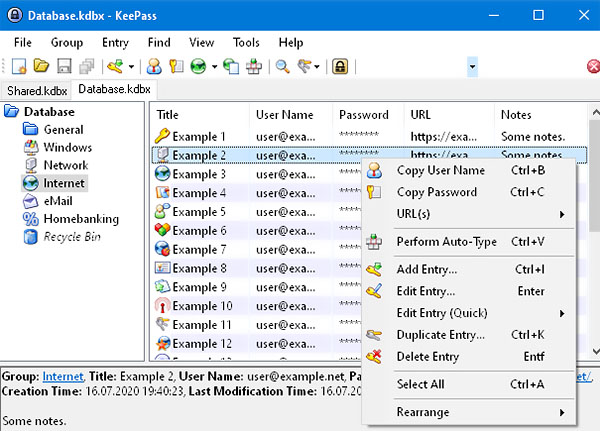
На компьютер устанавливается программа, куда пользователь может сохранять пароли, сортировать их по типу, изменять и дополнять. Данные можно экспортировать в файлы TXT, CSV, HTML и др. Пароли в зашифрованном отправляйте на облачное хранилище или флешку. Так как сервис не предоставляет облака для синхронизации данных.
1Password
Инструмент будет работать также на разных устройствах: с Linux, ChromeOS, macOS, Android. Есть бесплатная версия и поддержка синхронизации с удалённым облаком 1Password. Пользователь может настроить десктопную программу, чтобы она не синхронизировалась с облаком. 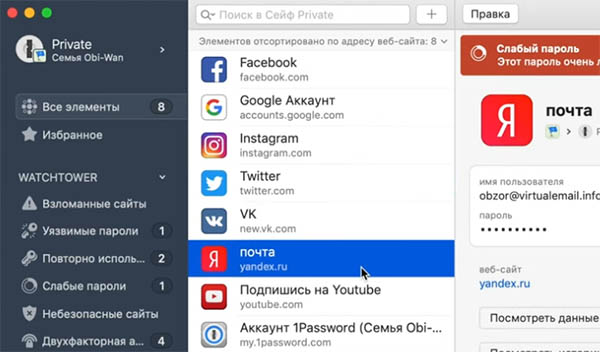
Обмен вашими паролями может происходить с другими платформами: Google, iCloud, Dropbox, а также по локальной беспроводной сети.
LastPass
Ещё один западный менеджер паролей с возможностью хранить в том числе данные банковских карт, заметки, адресную книгу. LastPass используются онлайн через веб-браузер. Для всех известных браузеров менеджер предлагает установить плагин для быстрого доступа к паролям. 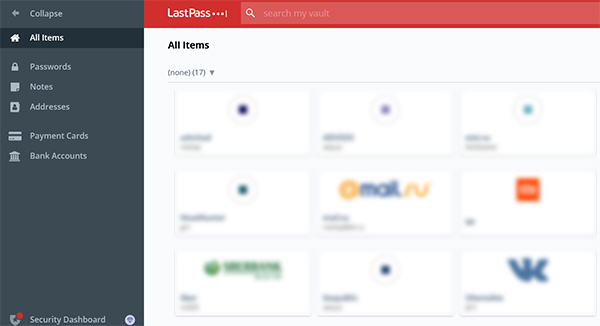
Splikity
Менеджер для хранения паролей в облаке. Не имеет русского языка, а также приложения для Андроид, но есть для IOS. Предварительно создайте аккаунт в Splikity при помощи почты и пароля. 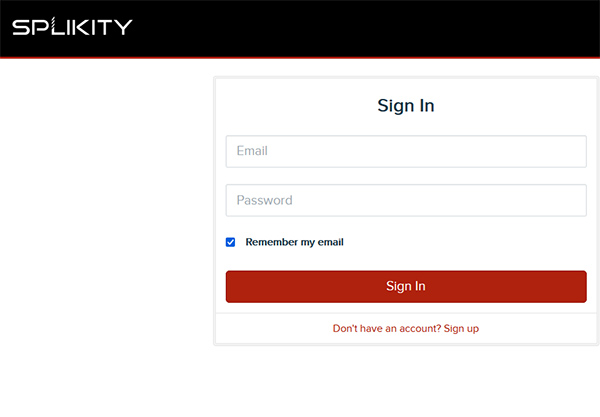 Открывайте сайты сразу с добавлением в форму данных для входа из менеджера. Есть расширение для браузера.
Открывайте сайты сразу с добавлением в форму данных для входа из менеджера. Есть расширение для браузера.
KWallet
Менеджер паролей только для Linux. Является абсолютно бесплатной программой для хранения данных. В KDE «кошельке» доступно создавать отдельные файлы или группы файлов с паролем.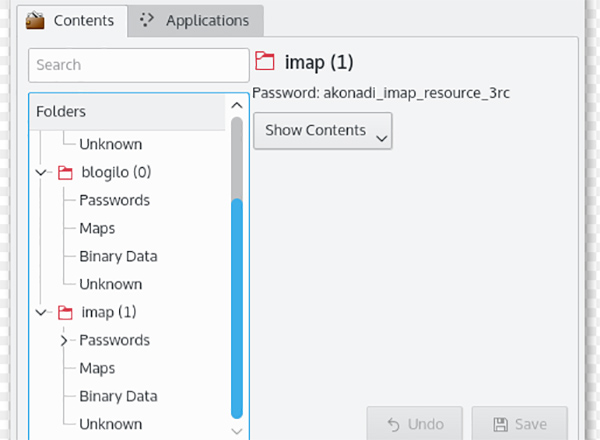 Если в KWallet сможет проникнуть кто-нибудь, ему нужно будет знать дополнительный пароль. Есть инструкция на английском языке по работе с шифровщиком.
Если в KWallet сможет проникнуть кто-нибудь, ему нужно будет знать дополнительный пароль. Есть инструкция на английском языке по работе с шифровщиком.
Enpass
Программа для ПК и портативное приложение, чтобы сохранять пароли от сайтов и программ. Enpass предоставляет на своём сайте список расширений для многих популярных веб-браузеров: Safari, Mozilla Firefox, Edge, Google Chrome, Vivaldi. 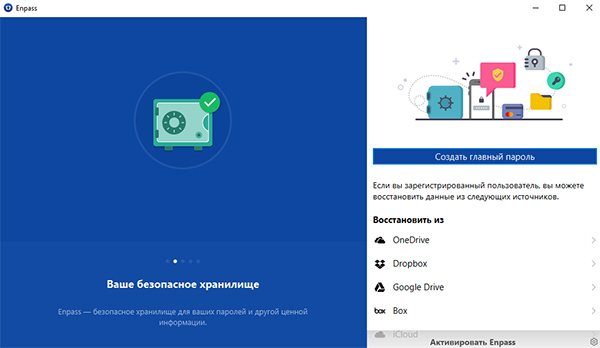 Таким образом у пользователя есть выбор, как использовать менеджер. Портативная версия может открываться через USB-диск, подключаемый к любому компьютеру. Имеет хорошие отзывы в маркетах.
Таким образом у пользователя есть выбор, как использовать менеджер. Портативная версия может открываться через USB-диск, подключаемый к любому компьютеру. Имеет хорошие отзывы в маркетах.
Zoho Vault
Сервис Zoho является облачной офисной экосистемой с возможностью хранить пользовательские данные на сервере в аккаунте. В его списке доступны программы для создания электронных таблиц, заметок, ПО управления проектами, редактор текста. 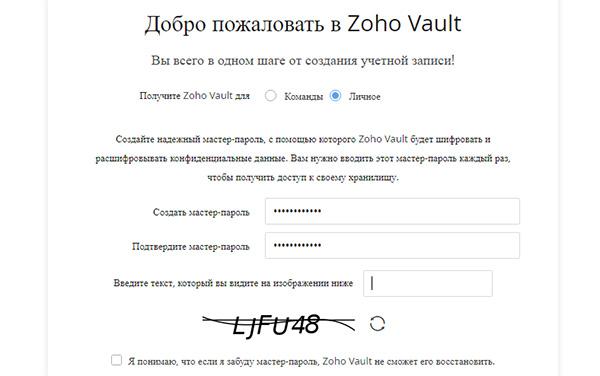 Способна запускать и создавать файлы, совместимые с другими офисными пакетами – Microsoft и OpenOffice. Zoho существует только в интернете. Может существовать в браузере как расширение Zoho Vault. Есть генератор паролей.
Способна запускать и создавать файлы, совместимые с другими офисными пакетами – Microsoft и OpenOffice. Zoho существует только в интернете. Может существовать в браузере как расширение Zoho Vault. Есть генератор паролей.
TrueCrypt
Приложение для Windows, которое умеет шифровать и ставить под пароль папки и логические диски. Программа работает как шифровщик данных в виде файла. Бесплатна, может быть установлена на Linux и Mac OS.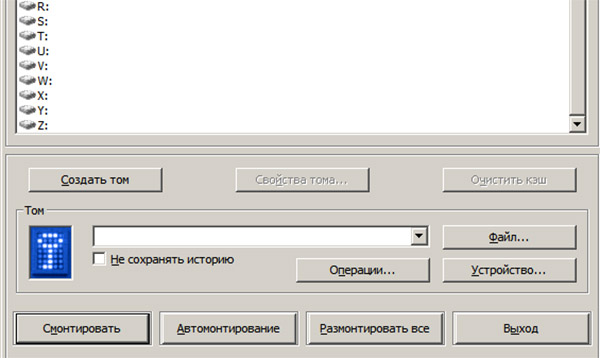
Как создать логин
«А что здесь может быть сложного? Просто наберу какие-нибудь буквы или цифры, а может и то, и другое!» — скажете Вы.
Но не спешите это делать!!
К выбору своего ника нужно подойти очень серьезно, ведь его БУДУТ ВИДЕТЬ ВСЕ!
Конечно есть такие сайты, например, соц. сеть Вконтакте, где логин видите только Вы, но их очень мало.
Да, играя в игру онлайн, Вы конечно же можете придумать что-нибудь веселое. Но посудите сами, что Вы подумаете, если, к примеру, на научном форуме Вам напишет какой-нибудь «Чудачок»?!
Согласитесь, что это будет по меньшей мере смешно…
Или вот, у меня был один случай, когда я училась в институте.
Собрал нас как то наш научный руководитель и попросил всех написать свою электронную почту, чтобы иметь возможность с нами связаться через интернет.
Уж не буду очень вдаваться в подробности, но после того, как все электронки были написаны, выяснилось, что у моей одногрупницы был довольно таки интересный логин. «Веселое яблоко» — вот так! ))
И Вы можете представить, как долго все над ней подшучивали и посмеивались!
Так вот именно перед созданием логина, нужно хорошо подумать, для чего Вам он нужен, для какого сайта, форума и будете ли Вы его где-нибудь предоставлять, для связи с Вами. И исходя из всего этого выбрать подходящий никнейм.
Также, есть еще один способ, если Вы очень любите регистрироваться на всевозможных сайтах, но Вам уже просто надоело придумывать логины. Просто воспользуйтесь авторизацией через соц. сети.
Ну ладно, допустим, логин мы создали, ввели, в большинстве случаев система запомнит его автоматически. Значит пользуемся и радуемся.
Но вот в один прекрасный день заходите Вы на сайт и видите, что произошел «сброс» и не выходит Ваш логин автоматически, а Вы его не помните!
Что делать?
Не паникуем!
Для этого тоже есть решение!




























